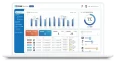|1次2次紐づけ:2次マニフェスト作成後、1次マニフェストを紐づけ
◆1.新規のマニフェストデータを作成する
→【マニフェスト管理画面からマニフェスト登録をする】
◆2.2次マニフェストを選択し、1次マニフェストを紐づけする
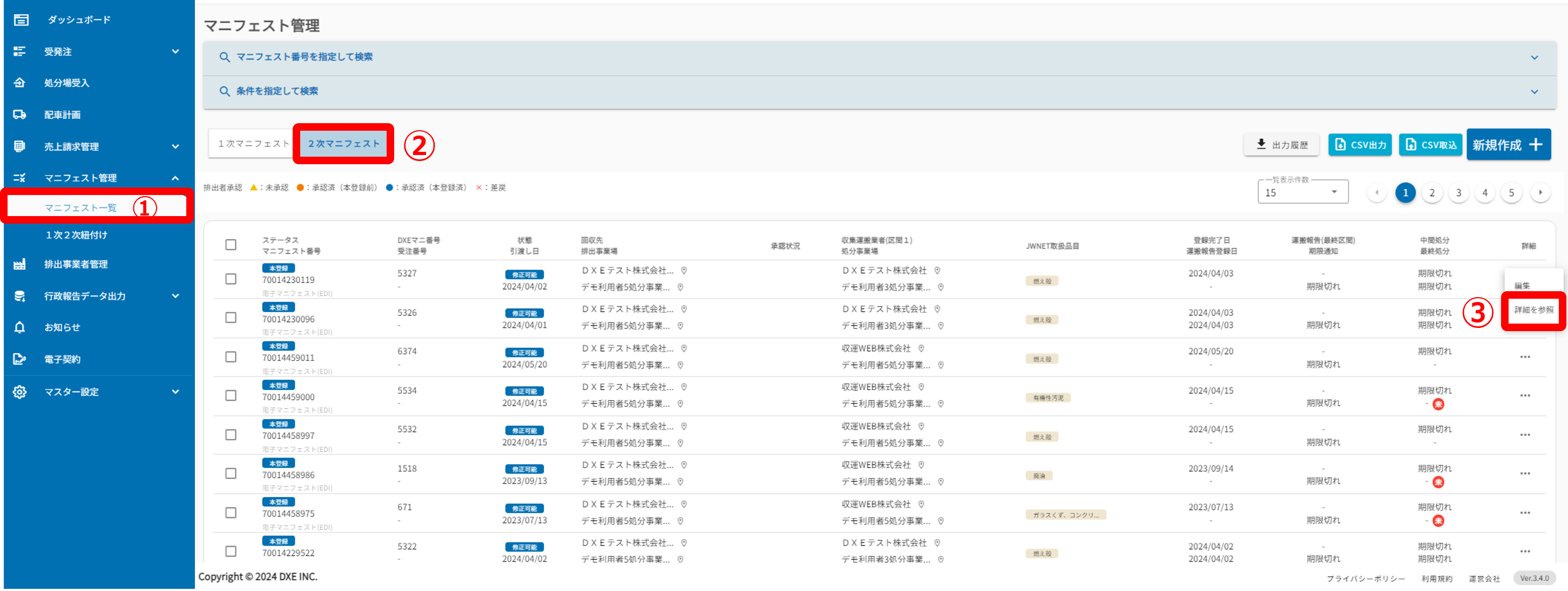
【図7-1】
- ①
- メニュー「マニフェスト管理」より「マニフェスト一覧」を選択します。
- ②
- 「2次マニフェスト」を選択します。
- ③
- 対象のマニフェストの詳細から「詳細を参照」を選択します。
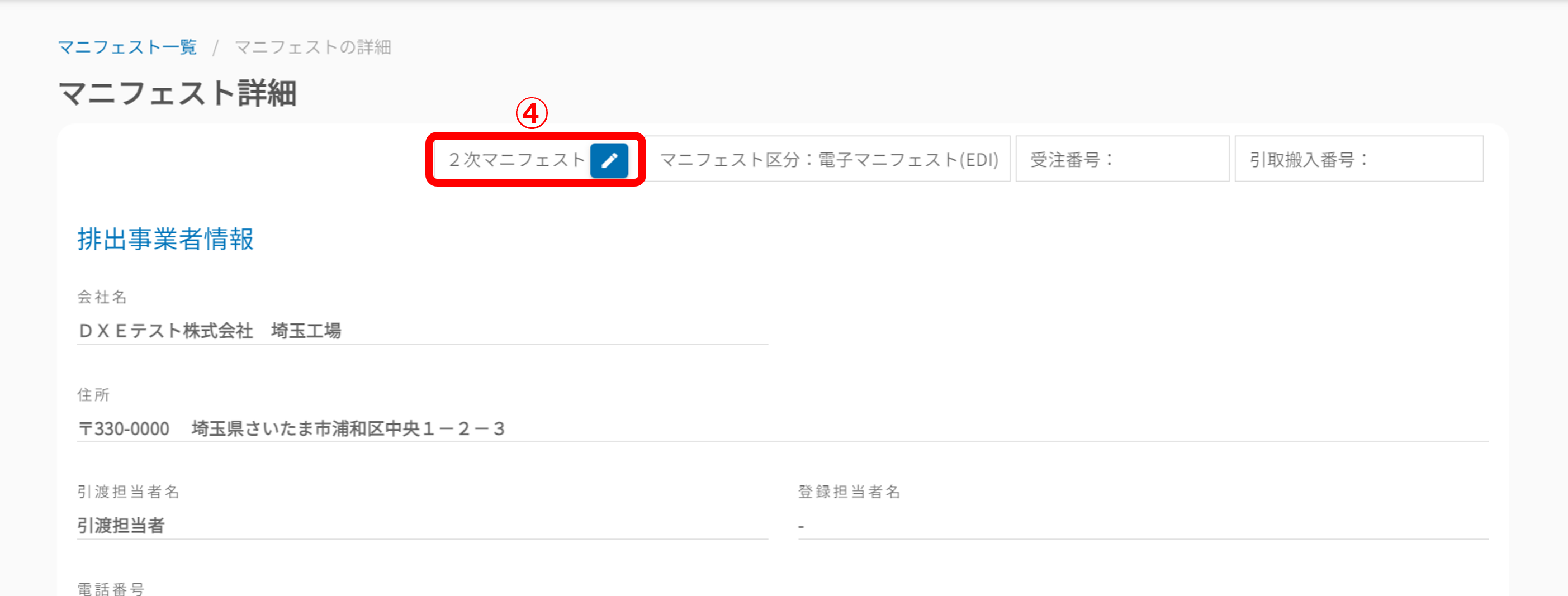
【図7-2】
- ④
- 2次マニフェストの鉛筆マークをクリックします。
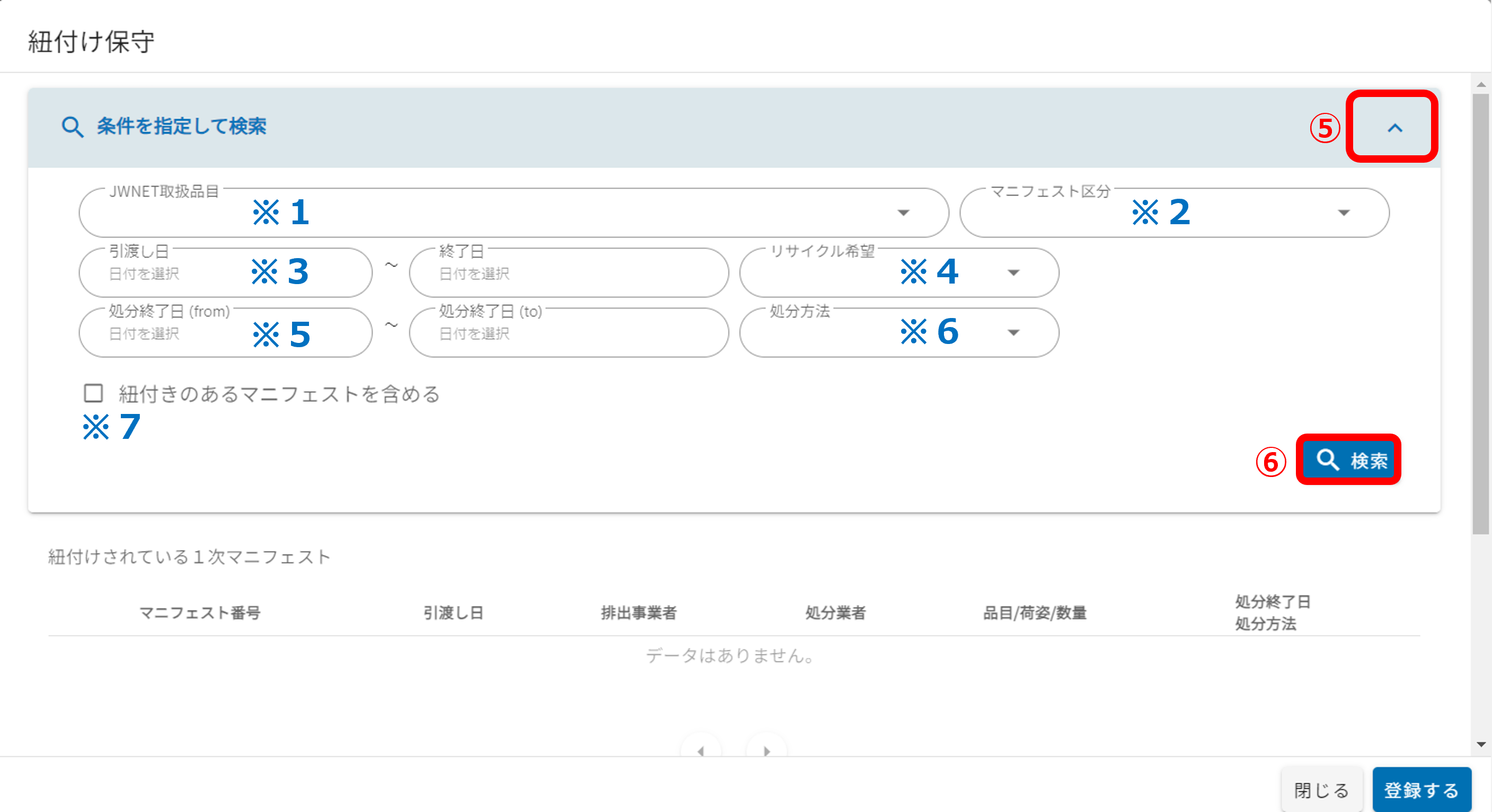
【図7-3】
- ⑤
- 「条件を指定して検索」より、対象の1次マニフェストを絞り込むことができます。
- ⑥
- 「検索」をクリックします。
- ※1
- JWNET取扱品目・・・1次マニフェストのJWNET取扱品目を複数選択し絞り込むことができます。
- ※2
- マニフェスト区分・・・1次マニフェストのマニフェスト区分で絞り込むことができます。
- ※3
- 引渡し日~終了日・・・1次マニフェストの引渡し日(交付日)で絞り込むことができます。
- ※4
- リサイクル希望・・・排出事業者マスタで「リサイクル希望を利用する」にチェックがある排出事業者のマニフェストで絞り込むことができます。
- ※5
- 処分終了日・・・1次マニフェストの中間処分日で絞り込むことができます。
- ※6
- 処分方法・・・1次マニフェストの処分方法で絞り込むことができます。
- ※7
- 紐づけされている1次マニフェスト・・・既に他の2次マニフェストに紐づけされている1次マニフェストを検索する場合はチェックを入れます。
- (注意)
- 1次マニフェストに複数の2次マニフェストを紐づける場合は、他の紐づけた2次マニフェストの最終処分報告登録前に実施してください。
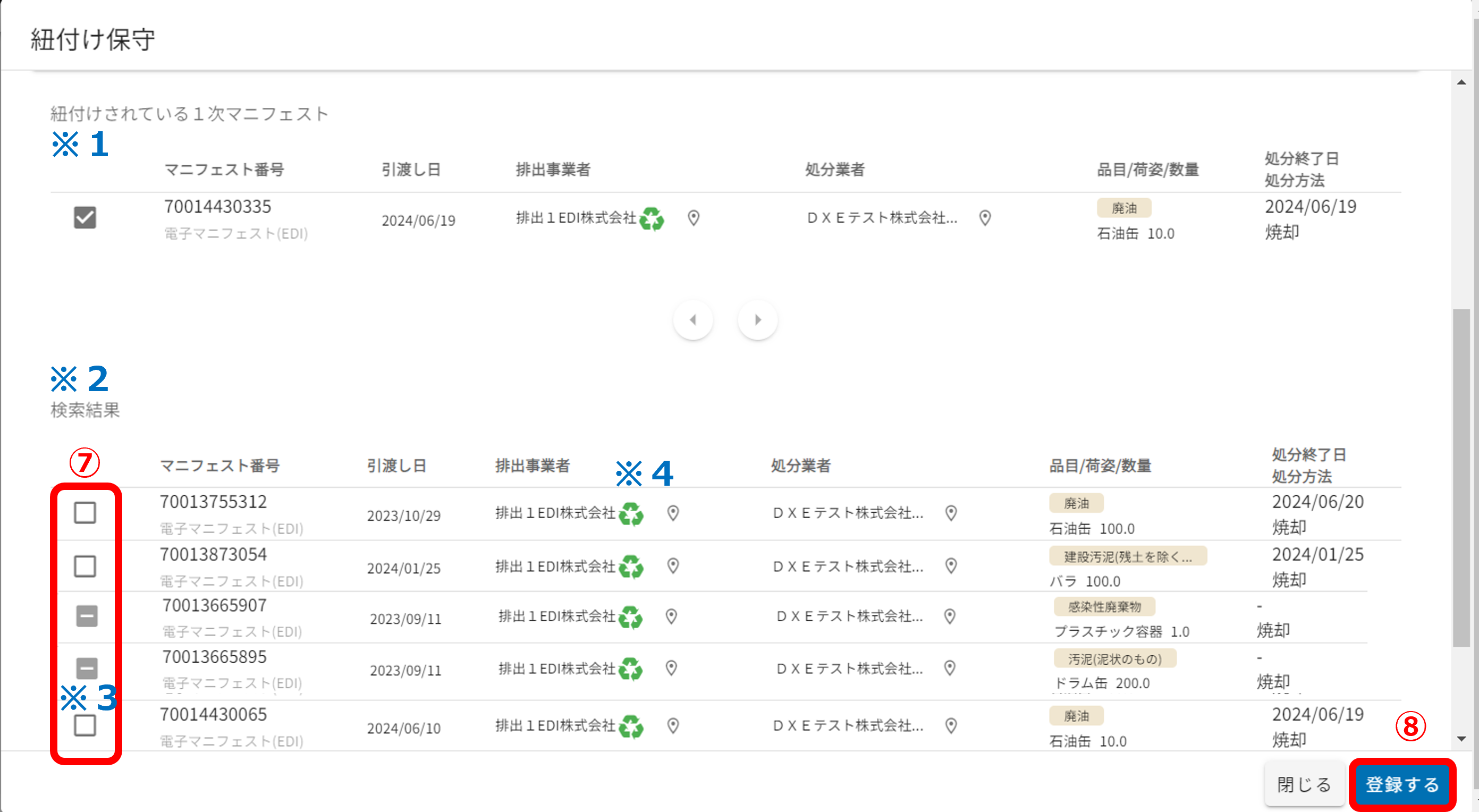
【図7-4】
- ⑦
- 紐づけをする1次マニフェストにチェックを入れます。
- ⑧
- 「登録する」をクリックします。
- ※1
- 既に紐づけされている1次マニフェストが上段に表示されます。
チェックを外すと紐づけを解除することができます。
- (注意)
- 一次マニフェストで中間処分終了報告がされていないものや、紐づけ先の二次マニフェストの処分終了報告(最終)または最終処分終了報告が完了している場合、新たに紐づけできませんのでご注意ください。
- ※2
- 「条件を指定して検索」で検索した1次マニフェストが下段に表示されます。
- ※3
- 中間処分が未登録のマニフェストは選択することができません。
- ※4
- 排出事業者マスタにて「リサイクル希望を利用する」にチェックがある排出事業者にはリサイクルマークが表示されます。
|1次2次紐づけ:1次マニフェストを選択して2次マニフェスト作成
◆1.紐づける1次マニフェストを選択する
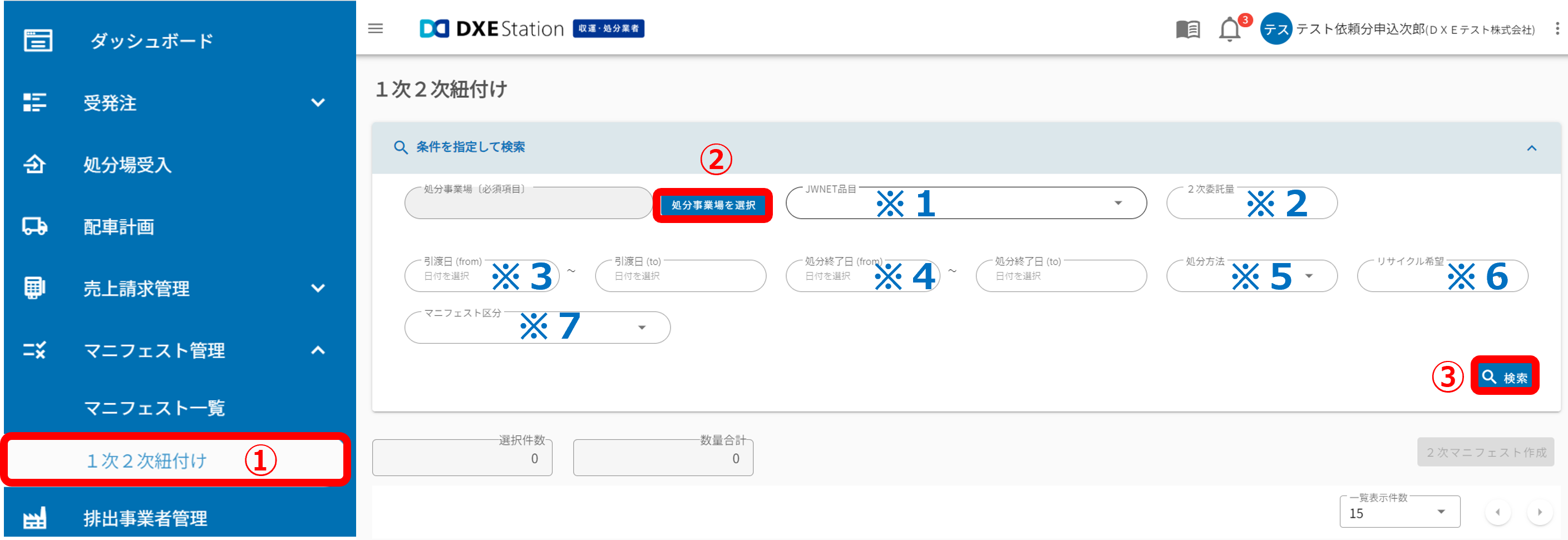
【図7-5】
- ①
- メニュー「マニフェスト管理」より「1次2次紐づけ」を選択します。
- ②
- 2次マニフェストの排出事業者となる自社の処分場を選択します。
- ③
- 「検索」をクリックします。
- ※1
- JWNET取扱品目・・・1次マニフェストのJWNET取扱品目を複数選択し絞り込むことができます。
- ※2
- 2次委託量・・・紐づけしたい1次マニフェスト総量を入力すると、検索結果表示の際にその量までの1次マニフェストに自動でチェックが入ります。
- ※3
- 引渡し日~終了日・・・1次マニフェストの引渡し日(交付日)で絞り込むことができます。
- ※4
- 処分終了日・・・1次マニフェストの中間処分日で絞り込むことができます。
- ※5
- 処分方法・・・1次マニフェストの処分方法で絞り込むことができます。
- ※6
- リサイクル希望・・・排出事業者マスタで「リサイクル希望を利用する」にチェックがある排出事業者のマニフェストで絞り込むことができます。
- ※7
- マニフェスト区分・・・1次マニフェストのマニフェスト区分で絞り込むことができます。
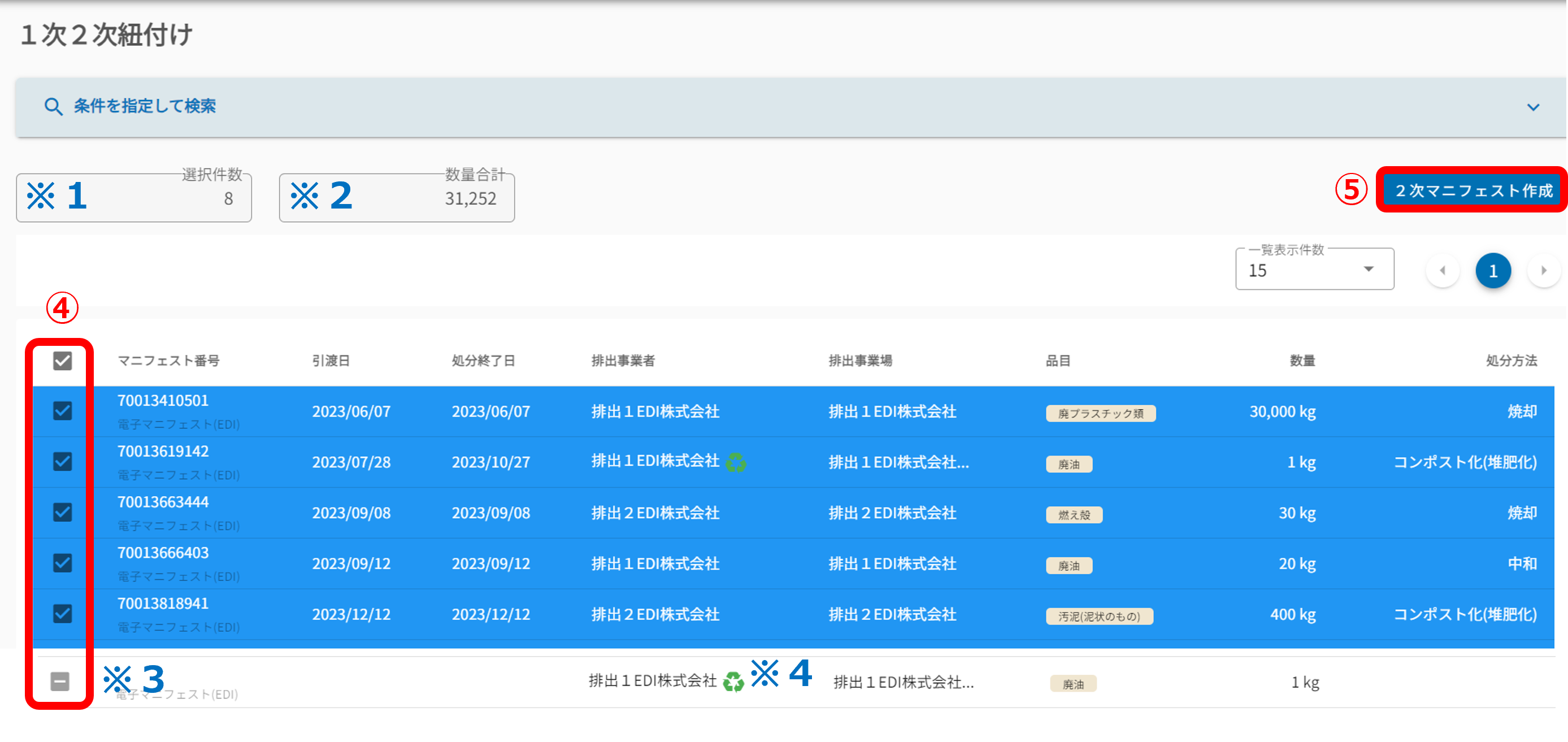
【図7-6】
- ④
- 紐づけをする1次マニフェストにチェックを入れます。
- ⑤
- 「2次マニフェスト作成」をクリックします。
- ※1
- 選択された1次マニフェストの総件数が表示されます。
- ※2
- 選択された1次マニフェストの数量合計が表示されます。
- ※3
- 中間処分が未登録のマニフェストは選択することができません。
- ※4
- 排出事業者マスタで「リサイクル希望を利用する」にチェックがある排出事業者にはリサイクルマークが表示されます。
◆2.2次マニフェストデータを作成する
→【マニフェスト管理画面からマニフェスト登録をする】
|2次マニフェストの運搬終了報告をする
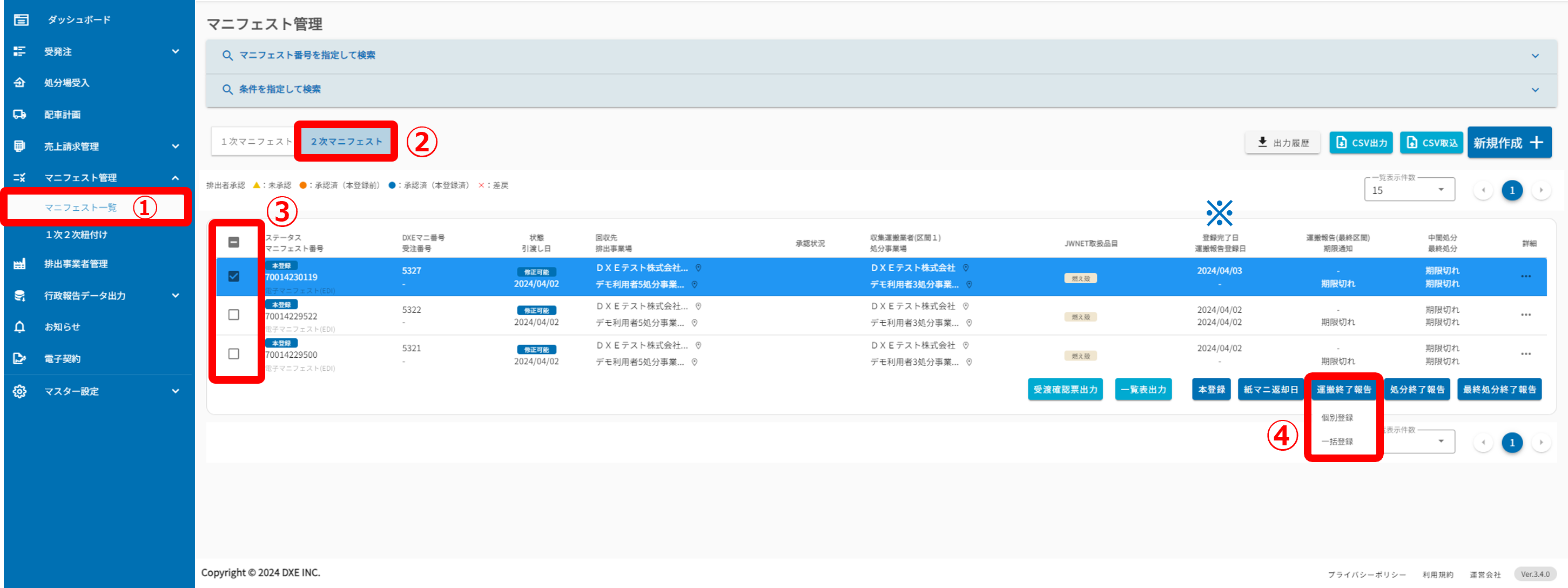
【図7-7】
- ①
- メニュー「マニフェスト管理」より「マニフェスト一覧」を選択します。
- ②
- 「2次マニフェスト」を選択します。
- ③
- 運搬報告をする2次マニフェストにチェックを入れます。
- ④
- 「運搬終了報告」をクリックし、個別登録もしくは一括登録から運搬終了報告を実施します。
→【運搬報告を実施する_マニフェスト管理画面】
- ※
- マニフェスト区分「紙マニフェスト」および「電子マニフェスト(WEB)」の場合、DXEで登録された運搬終了日が表示されます。
マニフェスト区分「電子マニフェスト(EDI)」の場合、JWNETで登録された運搬終了日が表示されます。
|2次マニフェストの処分終了報告をする
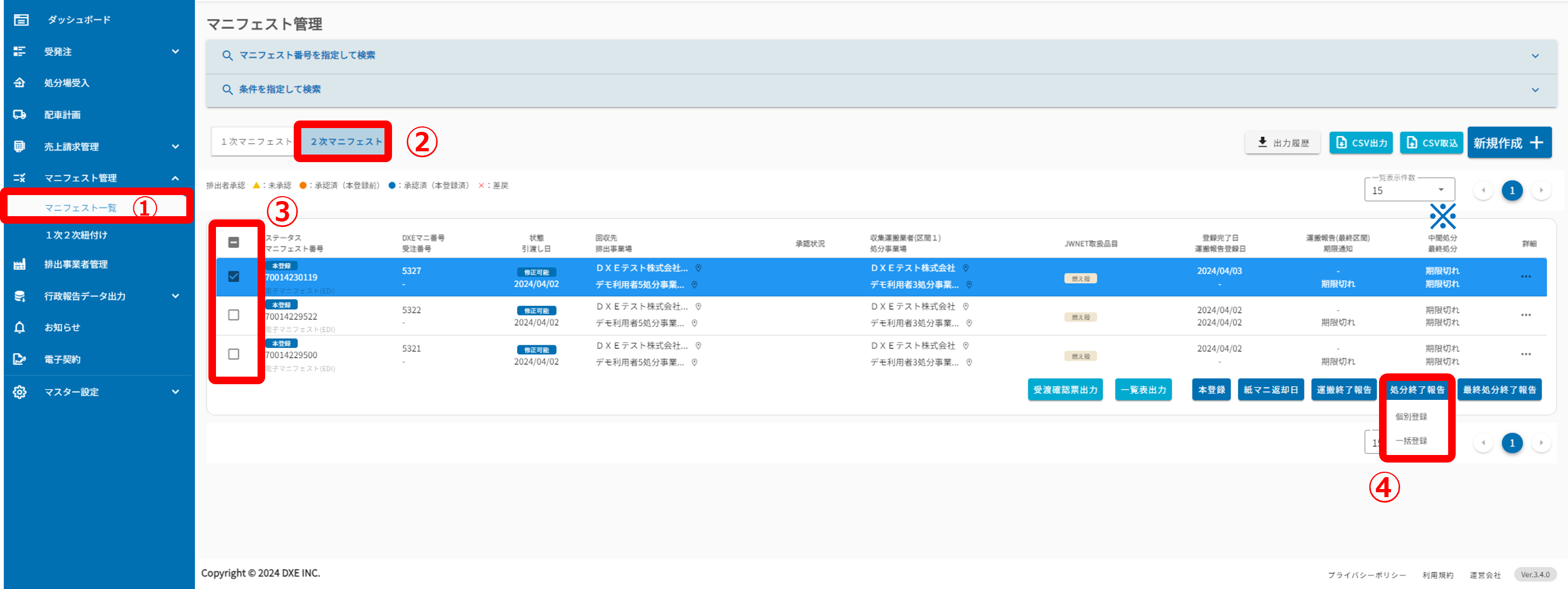
【図7-8】
- ①
- メニュー「マニフェスト管理」より「マニフェスト一覧」を選択します。
- ②
- 「2次マニフェスト」を選択します。
- ③
- 処分運搬報告をする2次マニフェストにチェックを入れます。
- ④
- 「処分終了報告」をクリックし、個別登録もしくは一括登録から処分終了報告を実施します。
→【マニフェスト管理画面から処分終了報告をする】
- ※
- マニフェスト区分「紙マニフェスト」および「電子マニフェスト(WEB)」の場合、DXEで登録された処分終了日が表示されます。
マニフェスト区分「電子マニフェスト(EDI)」の場合、JWNETで登録された処分終了日が表示されます。
- (注意)
- 2次マニフェストの処分報告(最終)を実施すると、紐づく1次マニフェストの最終処分報告が自動で登録されます。
- (注意)
- 最終処分報告がされていないマニフェストには「未」マークが表示されていますので、必ずDXE上で最終処分報告を実施してください。
マニフェスト区分「電子マニフェスト(EDI)」の場合で、最終処分日が表示されていても「未」マークが表示されていれば紐づく1次マニフェストの最終処分報告は完了していません。
|2次マニフェストの最終処分終了報告をする
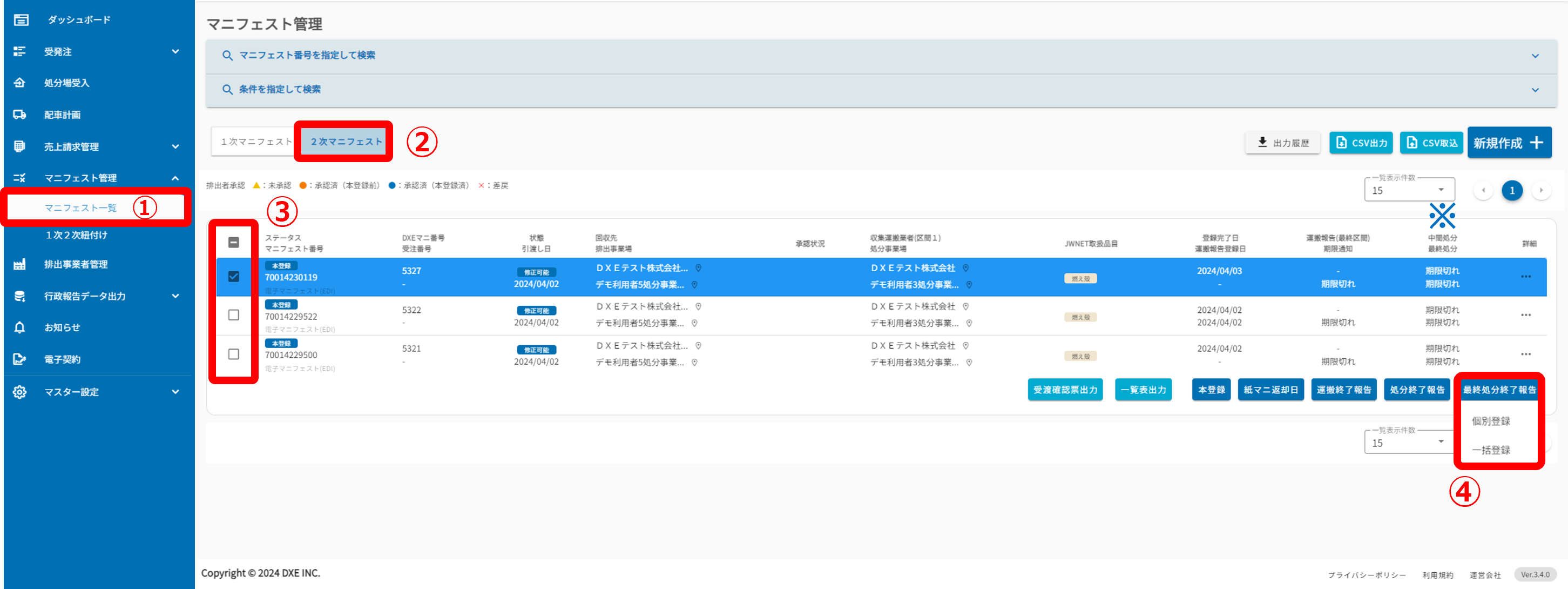
【図7-9】
- ①
- メニュー「マニフェスト管理」より「マニフェスト一覧」を選択します。
- ②
- 「2次マニフェスト」を選択します。
- ③
- 最終処分運搬報告をする2次マニフェストにチェックを入れます。
- ④
- 「最終処分終了報告」をクリックし、個別登録もしくは一括登録から処分終了報告を実施します。
→【マニフェスト管理画面から処分終了報告をする】
- ※
- マニフェスト区分「紙マニフェスト」および「電子マニフェスト(WEB)」の場合、DXEで登録された処分終了日が表示されます。
マニフェスト区分「電子マニフェスト(EDI)」の場合、JWNETで登録された処分終了日が表示されます。
- (注意)
- 2次マニフェストの最終処分報告を実施すると、紐づく1次マニフェストの最終処分報告が自動で登録されます。
- (注意)
- 最終処分報告がされていないマニフェストには「未」マークが表示されていますので、必ずDXE上で最終処分報告を実施してください。
マニフェスト区分「電子マニフェスト(EDI)」の場合で、最終処分日が表示されていても「未」マークが表示されていれば紐づく1次マニフェストの最終処分報告は完了していません。